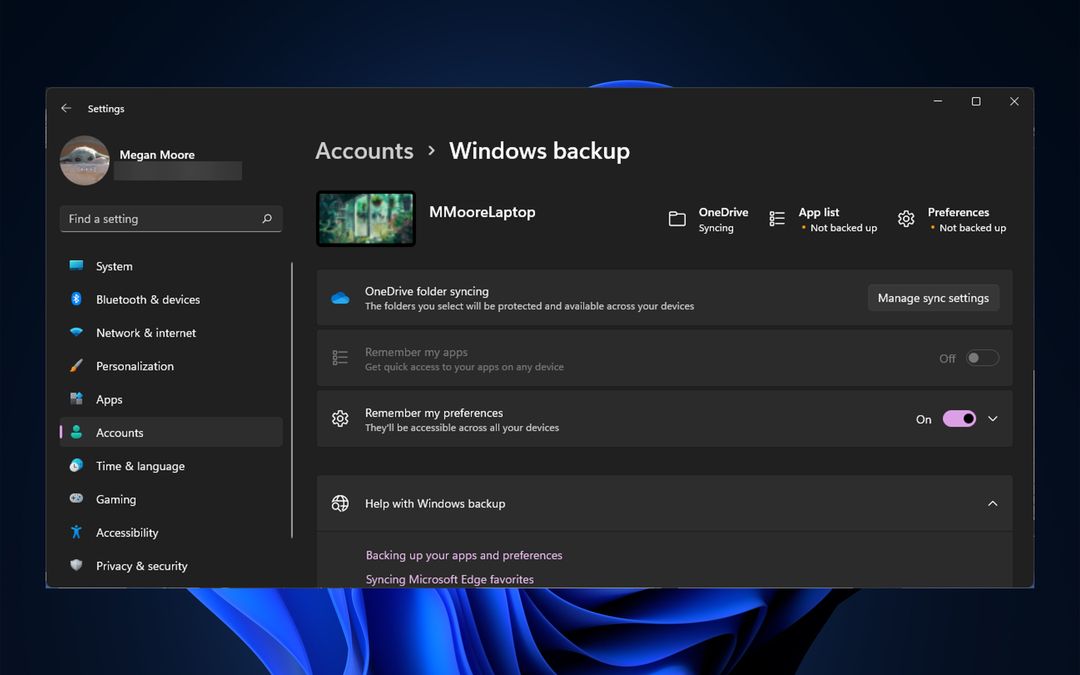- Закриття програми під час роботи програми гаманця призведе до пошкодження файлів і проблеми з синхронізацією гаманця Ethereum.
- Переведення годинника на режим реального часу може бути найпростішим рішенням, яке було підтверджено багатьма як найкраще рішення.
- Антивіруси та брандмауери можуть блокувати будь-які дії, пов’язані з програмою гаманця, тому настійно рекомендується їх вимкнення.
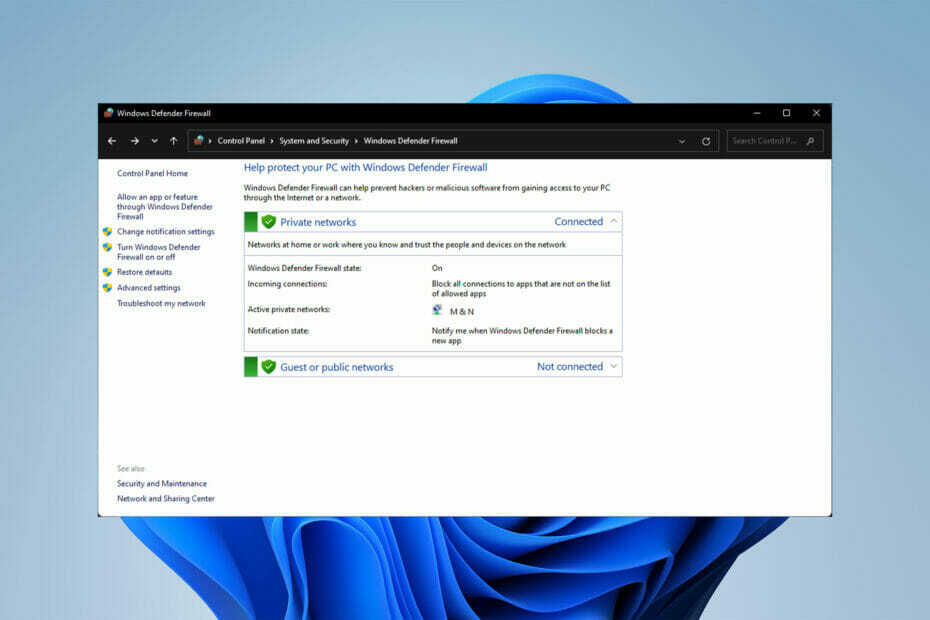
XВСТАНОВИТЬ, НАТИСНУТИ ЗАВАНТАЖУВАТИ ФАЙЛ
Це програмне забезпечення виправить поширені помилки комп’ютера, захистить вас від втрати файлів, шкідливого програмного забезпечення, збою обладнання та оптимізує ваш комп’ютер для максимальної продуктивності. Виправте проблеми з ПК та видаліть віруси зараз за 3 простих кроки:
- Завантажте Restoro PC Repair Tool що постачається із запатентованими технологіями (доступний патент тут).
- Натисніть Почніть сканування щоб знайти проблеми Windows, які можуть спричинити проблеми з ПК.
- Натисніть Відремонтувати все щоб усунути проблеми, що впливають на безпеку та продуктивність вашого комп’ютера.
- Restoro завантажено користувачем 0 читачів цього місяця.
Проблема несинхронізації гаманця Ethereum, яка має кілька рішень та виправлень, є однією з найпоширеніших проблем у програмі гаманця Ethereum.
Користувачі стверджують, що їх гаманець Ethereum не підключається або синхронізується занадто довго.
Хоча офіційного рішення цієї проблеми немає, є кілька речей, які можна зробити, щоб вирішити проблему.
Скільки часу потрібно для синхронізації гаманця Ethereum?
Процедура синхронізації тривала, займає до 2-3 днів. Швидкість синхронізації визначається вашою швидкістю Інтернету, кількістю однорангових пристроїв і швидкістю запису на диск.
Не соромтеся використовувати один із найкращі тестери швидкості Інтернету для Windows 10/11 щоб виміряти швидкість завантаження та завантаження.
Тепер, коли ми знаємо, скільки часу може зайняти гаманець для синхронізації, давайте розглянемо, як виправити гаманець Ethereum, який не підключається в Windows 10 і 11.
Що робити, якщо гаманець Ethereum не синхронізується?
1. Увімкніть автоматичне налаштування годинника
- Пошук налаштування на панелі завдань і виберіть першу програму.
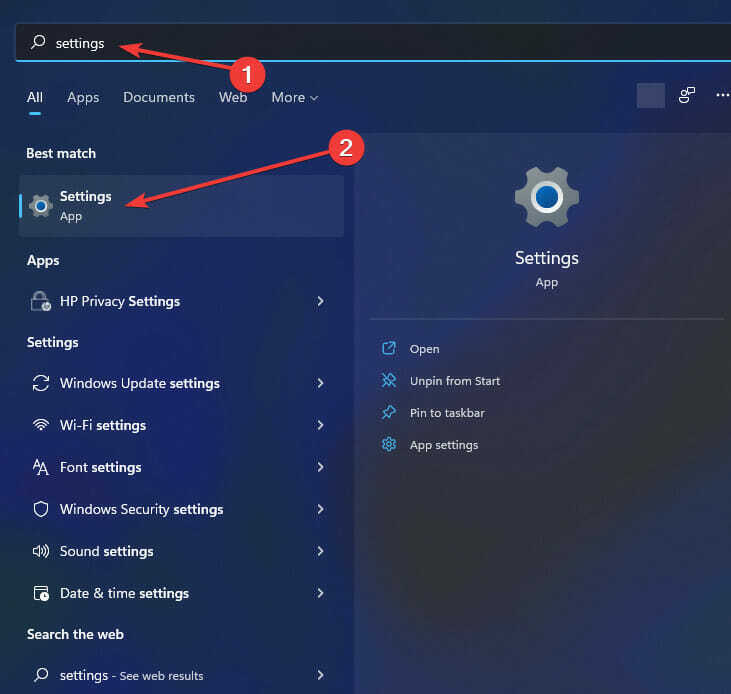
- Після цього натисніть на Час і мова а потім виберіть Дата, час.
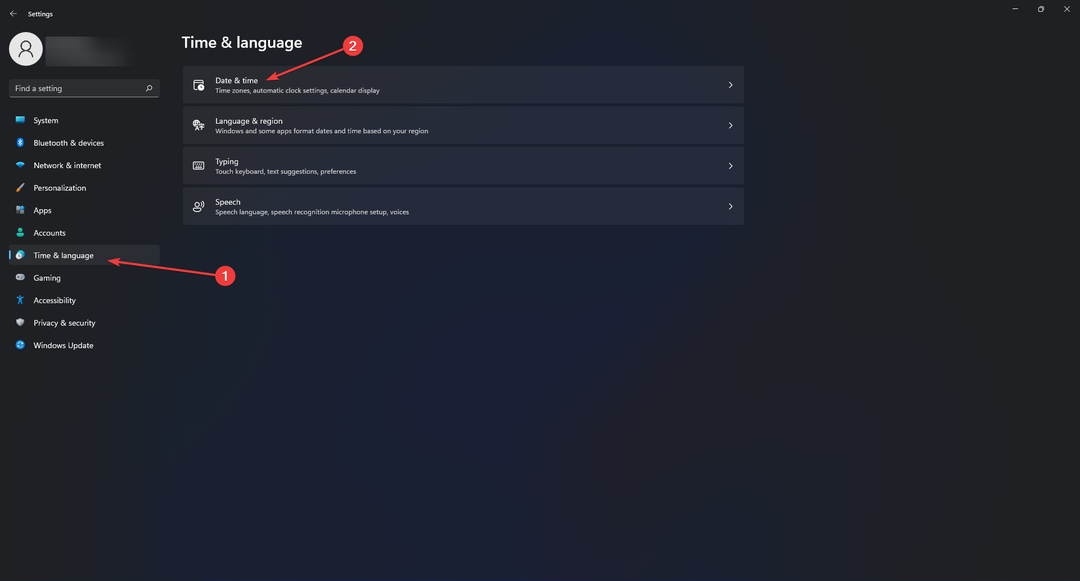
- Потім в Дата, час налаштування, увімкніть Встановлюйте час автоматично варіант.
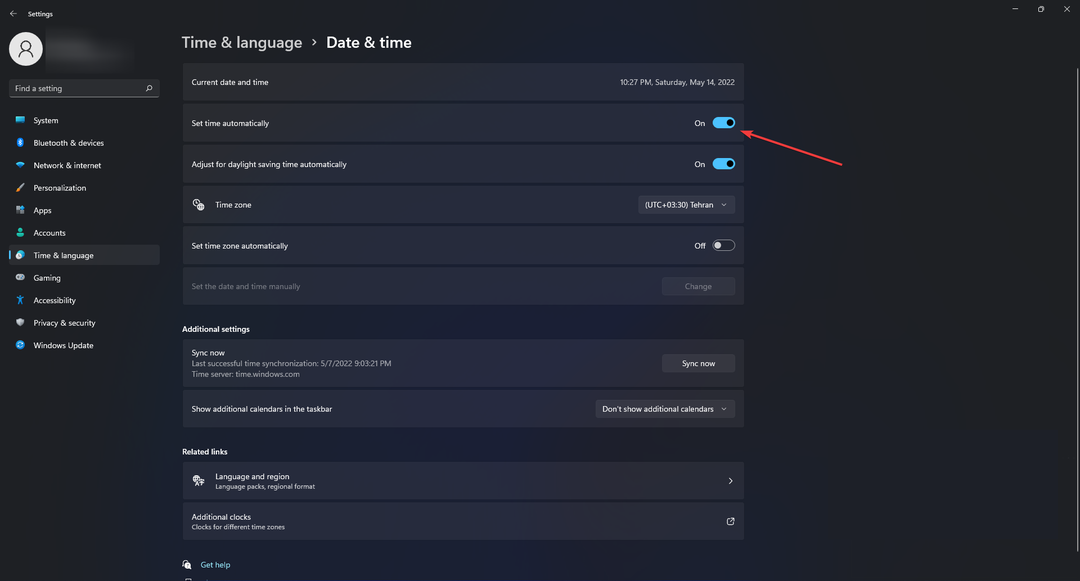
2. Вимкніть брандмауер
- По-перше, пошук Панель управління на панелі завдань і клацніть програму з такою ж назвою.
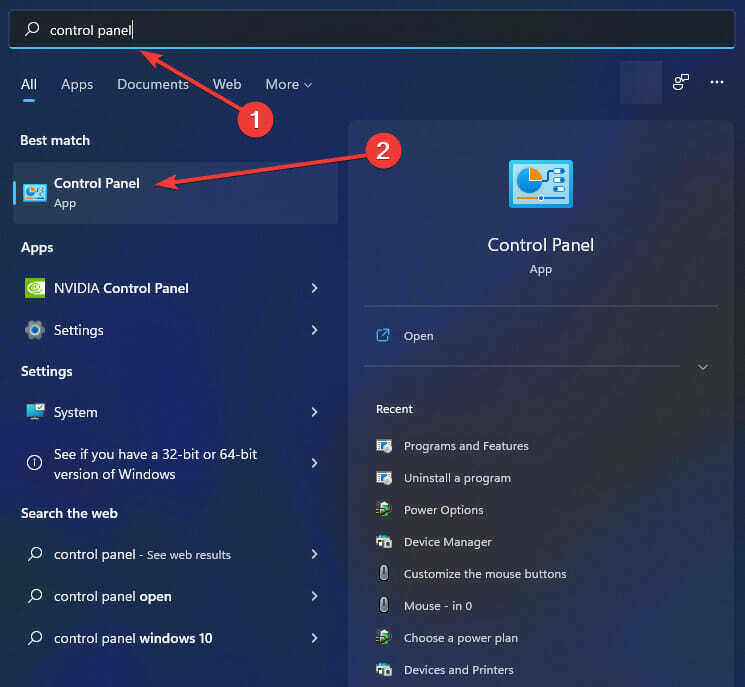
- Натисніть на Система і безпека.
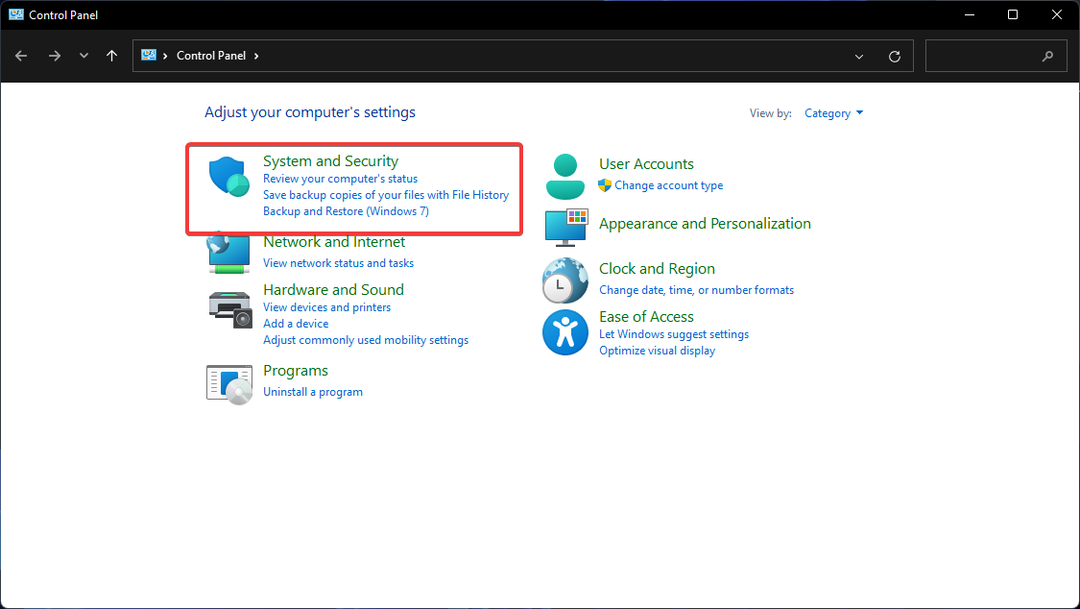
- Виберіть Брандмауер Windows Defender.
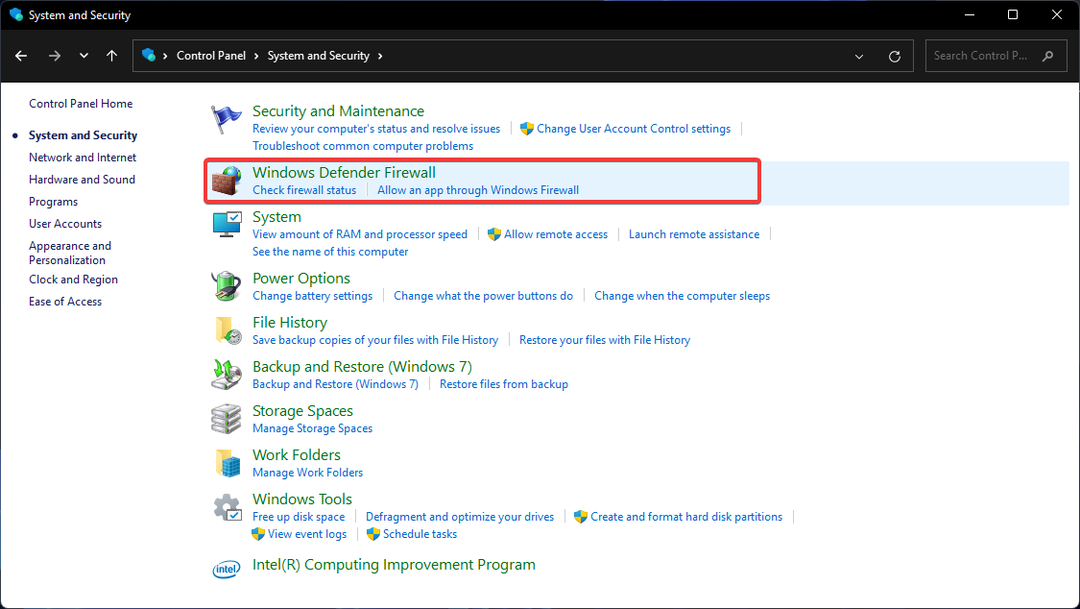
- Після цього натисніть кнопку Увімкніть брандмауер Windows Defender параметр увімкнення або вимкнення на панелі ліворуч.
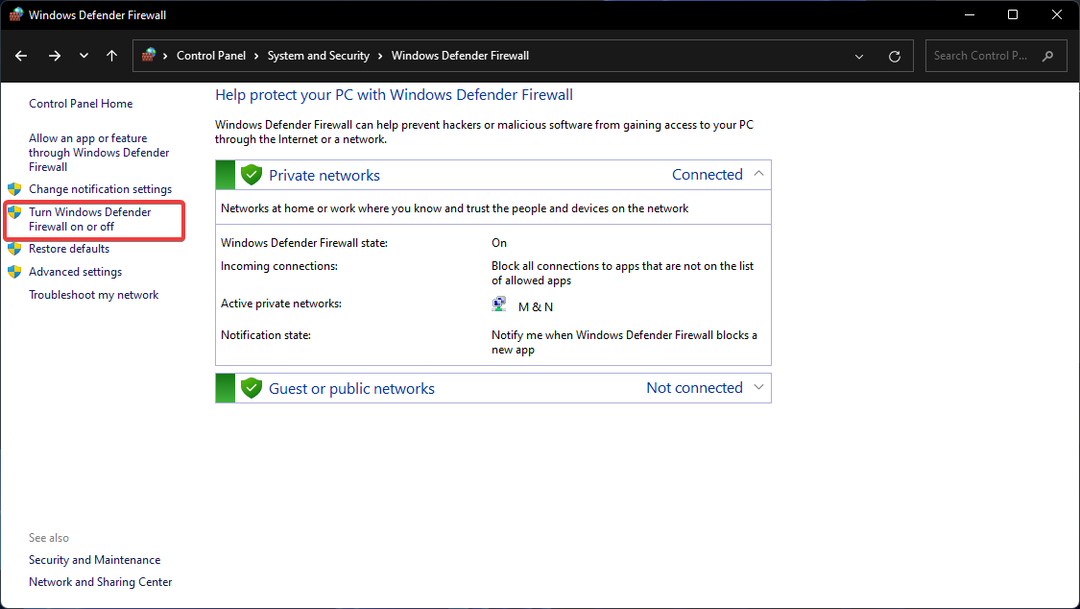
3. Виправити пошкоджений блокчейн
Знайдіть папку з файлами програми гаманця та видаліть усі файли, крім гаманець.dat файл. Після цього просто почніть процес синхронізації знову.
Це рішення для користувачів, які раніше синхронізували свій гаманець, але більше не можуть це зробити. Найкращий підхід до знищення файлів гаманця — примусово вимкнути його під час роботи.
- 3 способи виправити VLC, коли він не працює в Windows 11
- Canva не дає мені редагувати текстову помилку: 4 способи виправити її зараз
- 5 способів виправити непрацездатність Центру пристроїв Windows Mobile
- Браузер Puffin не підключається до мережі [3 безпечні виправлення]
- 7 порад, як виправити CCleaner Duplicate Finder не працює
Синхронізація гаманця Ethereum може зайняти багато часу і викликати розчарування, якщо він застрягне в середині.
Попередні рішення працюють на різних операційних системах і пристроях і в багатьох випадках успішно вирішили проблему.
Варто зазначити, що рішення в цій публікації також можна використовувати, якщо гаманець Ethereum не відображається в Windows 10. Крім того, не соромтеся переглянути цю статтю, якщо ви шукаєте найкращий криптовалютний гаманець на ПК.
Повідомте нам, якщо у вас є інші рішення, як вирішити проблему несинхронізації гаманця Ethereum, у розділі коментарів нижче.
 Ви все ще маєте проблеми?Виправте їх за допомогою цього інструменту:
Ви все ще маєте проблеми?Виправте їх за допомогою цього інструменту:
- Завантажте цей інструмент для ремонту ПК Великий рейтинг на TrustPilot.com (завантаження починається на цій сторінці).
- Натисніть Почніть сканування щоб знайти проблеми Windows, які можуть спричинити проблеми з ПК.
- Натисніть Відремонтувати все для вирішення проблем із запатентованими технологіями (Ексклюзивна знижка для наших читачів).
Restoro завантажено користувачем 0 читачів цього місяця.